Q&A
【Qwatch】<TS-WRLP,TS-WRLA>手動でファームウェアバージョンを更新する方法【パソコン】
1.ファームウェアファイルをダウンロードする
1)サポートライブラリを開き、ご利用のOSを選択して[ダウンロード]ボタンをクリックします。
2) 画面下部に「実行または保存しますか?」と表示されます。[実行]をクリックします。

※セキュリティ警告が表示された場合は「インストールする」を選択します。
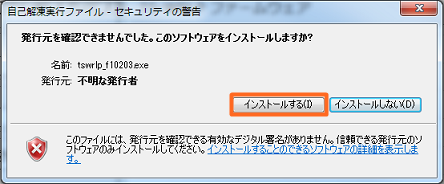
3) デスクトップに自動解凍されたファームウェアフォルダが保存されます。
※フォルダ名「ts-wrlp_fxxxxx」(xxxxxはバージョンです)
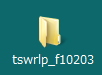
上記フォルダの中に、ファームウェアのファイルが2つ保存されていることを確認します。
※本製品では2つのファイルを更新する必要があります。
ファイルのバージョンは更新する時期によって異なります。
このファイルは開く必要はありません。
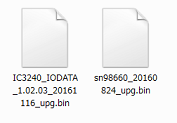
2.ファームウェアの更新作業を行う
1)ブラウザを使用してカメラにアクセスします。
2)[設定]メニューをクリックします。
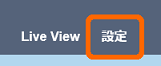
3)左側メニューより「システム」→「詳細設定」の順にクリックし、「ファームウェアの更新」メニューで、[参照]ボタンをクリックします。
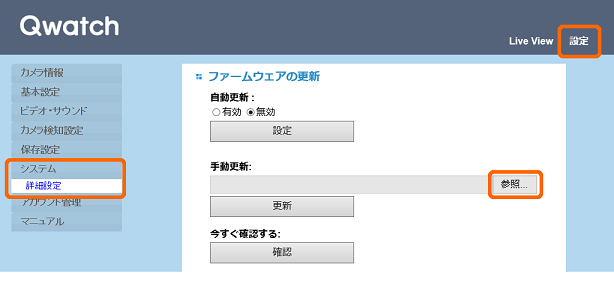
4)アップロードするファイルの選択画面が表示されますので、手順1でダウンロードした1つ目のファイル「IC3240_IODATA_x.xx.xx_xxxxxxxx_upg.bin」を選択して[開く]ボタンをクリックします。
5)ファームウェアの更新画面でファイル名が選択されている事を確認して[更新]ボタンをクリックします。
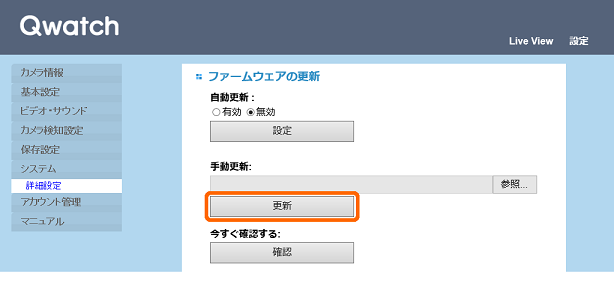
6)「カメラのファームウェアを更新中・・」とカウントダウン画面が表示されます。

7)カウントダウンが終了した後[OK]ボタンが表示されます。

[OK]をクリックすると、カメラのトップ画面が表示されます。
8)次に手順3から7の手順と同様に、2つ目のファイル「sn98660_xxxxxxxx_upg.bin」を適用します。
以上でファームウェアの更新は完了です。
| Q&A番号 | 20030 |
|---|---|
| このQ&Aの対象製品 | TS-WRLA TS-WRLP TS-WRLP/E |
このページのQRコードです。
スマホのカメラで読み取ることで、スマホでFAQを見ながらパソコンの操作ができます。


 商品一覧
商品一覧


